bios设置U盘启动并安装win7系统详细教程
- 分类:Win7 教程 回答于: 2021年06月10日 13:06:02
进入bios之后要怎么重装系统?bios是设置启动项的地方,一般进入bios就是需要设置U盘启动或光盘启动,大部分用户进bios是设置U盘启动来重装系统。有用户进入bios就不懂怎么操作了,下面小编跟大家介绍进入bios怎么重装win7系统的方法啦,希望能帮助到大家。
1、在下面的BIOS界面按→方向键移动到Boot界面,按↓方向键选择USB HDD选项,按F5/F6移动到第一的位置,然后按F10,在弹出的对话框中选择yes回车重启。
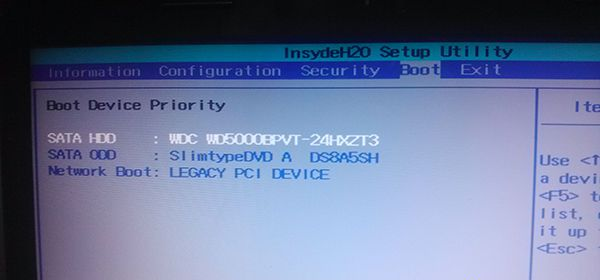
2、在下面的BIOS界面中,按→方向键移动到Startup界面,按↓方向键移动选择Boot Option #1回车,选择U盘项,比如usb。
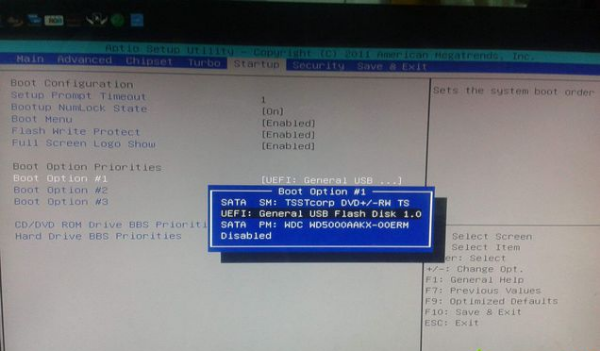
3、重启过程中自动从U盘引导启动进入到这个菜单,然后按住enter进入pe系统。
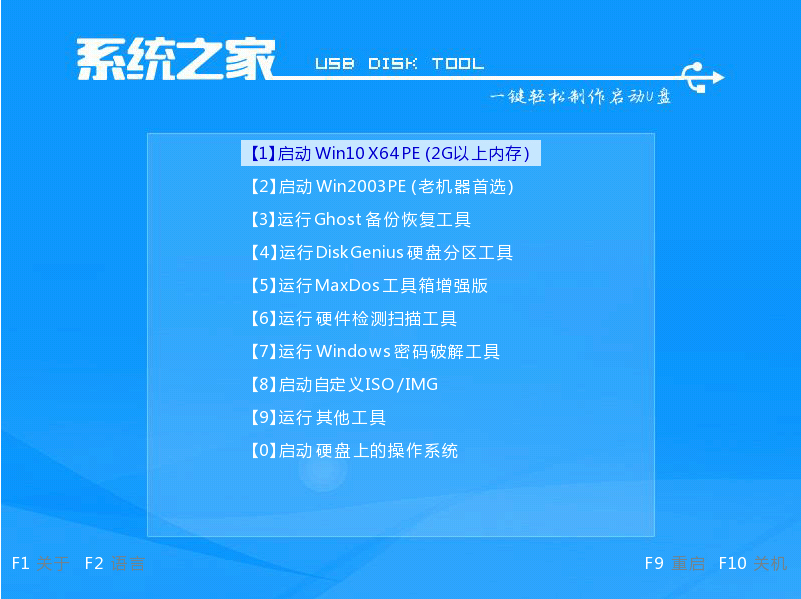
4、接着打开pe桌面上的装机工具,选择我们要安装的win7系统。
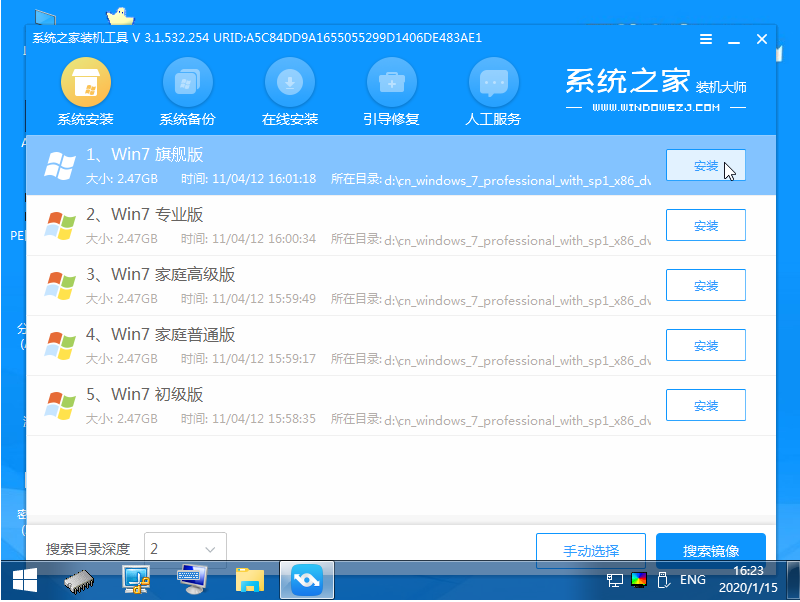
5、按照提示选择安装途径等,接着就开始进行安装了。

6、安装完成我们点击重启。
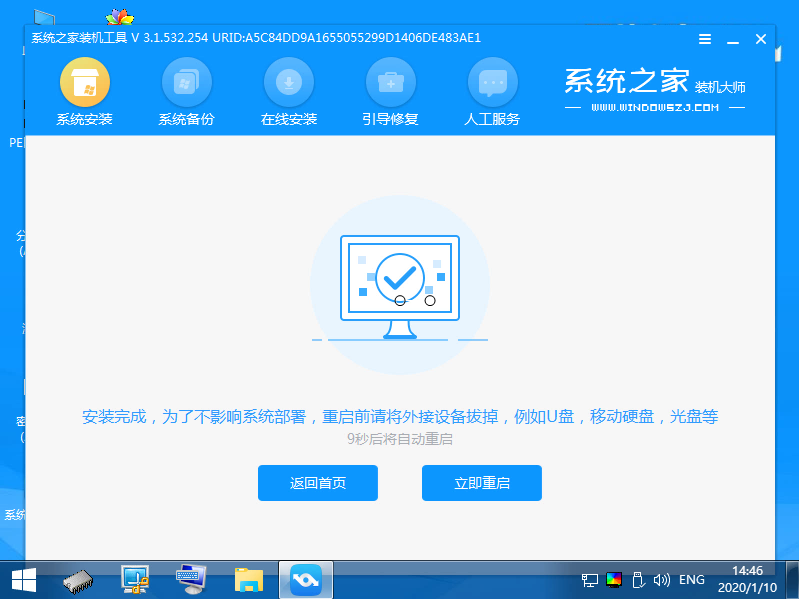
7、重启之后就进入到我们的系统桌面啦。

以上就是bios安装win7系统的详细教程啦,希望能帮助到大家。
 有用
38
有用
38


 小白系统
小白系统


 1000
1000 1000
1000 1000
1000 1000
1000 1000
1000 1000
1000 1000
1000 1000
1000 1000
1000 1000
1000猜您喜欢
- 一键重装系统win7步骤和详细教程..2022/01/21
- snoywin7系统下载2017/06/27
- win7电脑系统重装步骤2022/05/13
- 获取免费的Win7专业版密钥,立即激活您..2024/02/05
- 网络延迟怎么解决,小编教你怎么解决网..2018/03/27
- win732位系统怎么升级2022/11/17
相关推荐
- 戴尔win7升级win10系统怎么弄..2021/06/11
- cpu使用率,小编教你解决win7cpu使用率..2018/09/05
- U盘win7重装系统步骤2023/04/17
- usb网卡万能驱动_小编教你usb网卡驱动..2018/02/02
- Word公式编辑器怎么使用,小编教你怎么..2017/11/08
- 怎样一键装机win 7系统步骤2022/10/24




















 关注微信公众号
关注微信公众号





